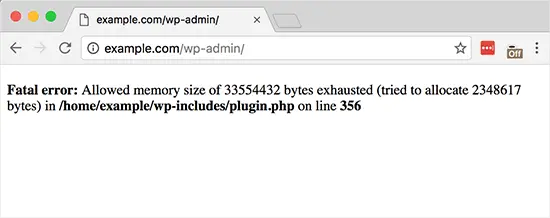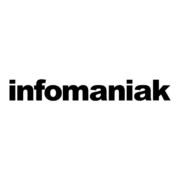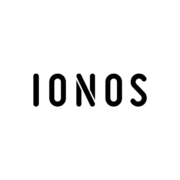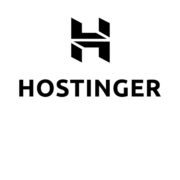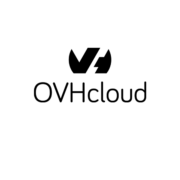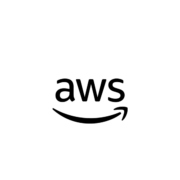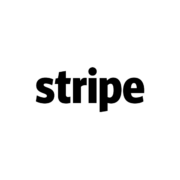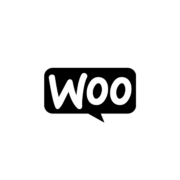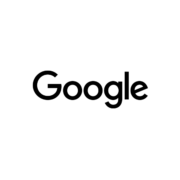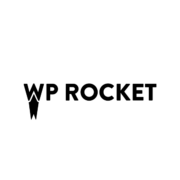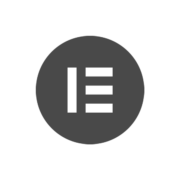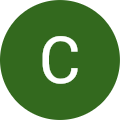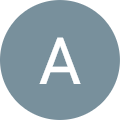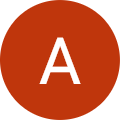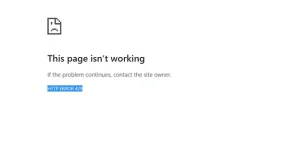Si vous gérez un site WordPress, il est probable que vous ayez déjà rencontré l’erreur suivante : “Fatal error: Allowed memory size of X bytes exhausted”. Ce message d’erreur indique que votre site a épuisé la mémoire allouée par PHP, ce qui peut entraîner des dysfonctionnements, des pages blanches ou même rendre votre site inaccessible. Dans cet article, nous explorerons en profondeur les causes possibles de l’erreur “Fatal error: Allowed memory size of” sur WordPress et fournirons un guide détaillé pour augmenter la mémoire PHP afin de la résoudre efficacement. Nous partagerons également des conseils pour optimiser l’utilisation de la mémoire et prévenir ce problème à l’avenir.
Comprendre l’Erreur “Fatal error: Allowed memory size of” sur WordPress
Qu’est-ce que l’Erreur “Fatal error: Allowed memory size of” ?
L’erreur “Fatal error: Allowed memory size of X bytes exhausted” se produit lorsque un script PHP, comme WordPress ou un de ses plugins, essaie d’utiliser plus de mémoire que celle allouée par le serveur. Cette limite de mémoire est définie par la directive memory_limit dans la configuration PHP de votre serveur.
Impact sur le Site et les Utilisateurs
- Site Inaccessible : Les visiteurs peuvent voir une page blanche ou un message d’erreur.
- Fonctionnalités Dégradées : Certaines fonctionnalités peuvent ne pas fonctionner correctement.
- Expérience Utilisateur Négative : Les utilisateurs peuvent être frustrés par les erreurs et les dysfonctionnements.
Causes Courantes de l’Erreur “Fatal error: Allowed memory size of” sur WordPress
1. Limite de Mémoire PHP Trop Basse
La valeur par défaut de la mémoire PHP allouée par de nombreux hébergeurs est souvent insuffisante pour les sites WordPress modernes.
2. Plugins Gourmands en Ressources
Certains plugins consomment beaucoup de mémoire, en particulier les constructeurs de pages, les plugins de sauvegarde ou de sécurité.
3. Thèmes Complexes ou Mal Optimisés
Un thème mal codé ou surchargé de fonctionnalités inutiles peut consommer une quantité excessive de mémoire.
4. Scripts Personnalisés Inefficaces
Des scripts ajoutés manuellement peuvent ne pas être optimisés et consommer plus de mémoire que nécessaire.
5. Base de Données Encombrée
Une base de données non optimisée peut ralentir les requêtes et augmenter l’utilisation de la mémoire.
Étapes Préliminaires avant le Dépannage
Sauvegardez Votre Site
Avant de commencer le dépannage, il est essentiel de sauvegarder votre site pour éviter toute perte de données.
- Fichiers du Site : Utilisez un client FTP pour télécharger tous les fichiers.
- Base de Données : Exportez la base de données via phpMyAdmin ou un outil similaire.
Service Recommandé : Si vous n’êtes pas à l’aise avec ces opérations, le service de maintenance et support WordPress de Hostay peut effectuer ces sauvegardes pour vous.
Activer le Mode Debug de WordPress
L’activation du mode debug peut vous aider à identifier les scripts ou plugins consommant trop de mémoire.
Procédure :
- Accédez à votre fichier
wp-config.phpvia FTP. - Ajoutez ou modifiez les lignes suivantes :
define('WP_DEBUG', true); define('WP_DEBUG_LOG', true); define('WP_DEBUG_DISPLAY', false); - Les erreurs seront enregistrées dans le fichier
wp-content/debug.log.
Note : N’oubliez pas de désactiver le mode debug une fois le problème résolu.
Guide pour Résoudre l’Erreur “Fatal error: Allowed memory size of” sur WordPress
Étape 1 : Augmenter la Mémoire PHP via wp-config.php
La méthode la plus courante pour résoudre l’erreur “Fatal error: Allowed memory size of” est d’augmenter la mémoire PHP en modifiant le fichier wp-config.php.
Procédure :
- Connectez-vous à votre site via FTP ou via le gestionnaire de fichiers de votre hébergeur.
- Accédez à la racine de votre installation WordPress.
- Ouvrez le fichier
wp-config.phpavec un éditeur de texte. - Ajoutez la ligne suivante juste avant
/* That's all, stop editing! Happy blogging. */:define('WP_MEMORY_LIMIT', '256M'); - Enregistrez le fichier et téléversez-le sur le serveur si nécessaire.
Explication : Cette directive indique à WordPress d’augmenter la mémoire PHP allouée à 256 Mo, ce qui peut résoudre l’erreur.
Étape 2 : Modifier le Fichier php.ini
Si la modification du fichier wp-config.php ne fonctionne pas pour corriger l’erreur “Fatal error: Allowed memory size of”, vous pouvez essayer de modifier le fichier php.ini.
Procédure :
- Recherchez le fichier
php.inidans le répertoire racine de votre site. S’il n’existe pas, créez-en un. - Ajoutez ou modifiez les lignes suivantes :
memory_limit = 256M; - Enregistrez le fichier et téléversez-le sur le serveur.
Note : Certains hébergeurs n’autorisent pas l’accès au fichier php.ini. Dans ce cas, passez à l’étape suivante.
Étape 3 : Modifier le Fichier .htaccess
Si vous ne pouvez pas modifier le fichier php.ini, vous pouvez essayer d’ajouter une directive dans le fichier .htaccess pour résoudre l’erreur “Fatal error: Allowed memory size of”.
Procédure :
- Accédez au fichier
.htaccessà la racine de votre site. - Ajoutez la ligne suivante :
php_value memory_limit 256M - Enregistrez le fichier.
Attention : Modifiez le fichier .htaccess avec précaution. Une erreur de syntaxe peut rendre votre site inaccessible.
Étape 4 : Utiliser un Plugin pour Augmenter la Mémoire
Si vous n’êtes pas à l’aise avec la modification des fichiers, vous pouvez utiliser un plugin pour augmenter la mémoire PHP et résoudre l’erreur “Fatal error: Allowed memory size of”.
Plugins recommandés :
- WP Memory Limit : Permet d’augmenter la mémoire PHP via le tableau de bord.
- WP Maximum Execution Time Exceeded : Peut également ajuster la mémoire PHP.
Note : L’utilisation d’un plugin peut ne pas fonctionner si votre hébergeur impose des limites strictes.
Étape 5 : Contacter Votre Hébergeur
Si aucune des méthodes précédentes ne fonctionne pour corriger l’erreur “Fatal error: Allowed memory size of”, il est possible que votre hébergeur impose une limite maximale.
Procédure :
- Contactez le support technique de votre hébergeur.
- Demandez-leur d’augmenter la mémoire PHP pour votre compte.
Alternative : Si votre hébergeur actuel ne vous offre pas la flexibilité nécessaire, envisagez de migrer vers un hébergement de qualité supérieure comme l’hébergement premium WordPress de Hostay, qui fournit des ressources généreuses et un support technique réactif.
Étape 6 : Identifier les Plugins Gourmands en Mémoire
Augmenter la mémoire PHP résout le symptôme, mais il est important d’identifier la cause sous-jacente de l’erreur “Fatal error: Allowed memory size of”.
Procédure :
- Désactivez tous les plugins.
- Activez-les un par un en surveillant l’utilisation de la mémoire.
- Identifiez les plugins qui consomment le plus de mémoire.
- Envisagez de les remplacer par des alternatives plus légères.
Conseil : Pour une gestion optimisée de vos plugins, pensez au service de maintenance WordPress de Hostay.
Étape 7 : Optimiser Votre Thème
Un thème mal optimisé peut consommer beaucoup de mémoire et contribuer à l’erreur “Fatal error: Allowed memory size of”.
Procédure :
- Activez un thème par défaut comme Twenty Twenty-One.
- Vérifiez si l’erreur persiste.
- Si le problème est résolu, envisagez d’optimiser votre thème ou de le remplacer.
Assistance Personnalisée : Les experts de Hostay peuvent vous aider à optimiser ou à choisir un thème performant.
Étape 8 : Optimiser la Base de Données
Une base de données encombrée peut augmenter l’utilisation de la mémoire et provoquer l’erreur “Fatal error: Allowed memory size of”.
Actions à entreprendre :
- Supprimer les Révisions Inutiles : Limitez le nombre de révisions stockées.
- Nettoyer les Données Orphelines : Supprimez les métadonnées inutilisées.
- Optimiser les Tables : Utilisez des plugins pour optimiser les tables de la base de données.
Plugins recommandés : WP-Optimize, Advanced Database Cleaner.
Étape 9 : Vérifier les Logs du Serveur
Les logs peuvent fournir des informations sur les scripts ou processus consommant trop de mémoire et causant l’erreur “Fatal error: Allowed memory size of”.
Procédure :
- Accédez aux logs via cPanel ou demandez à votre hébergeur.
- Recherchez les erreurs liées à la mémoire ou aux scripts PHP.
Service d’Urgence : L’intervention d’urgence WordPress de Hostay peut analyser les logs et résoudre rapidement les anomalies.
Étape 10 : Mettre à Jour PHP et WordPress
Des versions obsolètes de PHP ou de WordPress peuvent être moins efficaces en termes de gestion de la mémoire, contribuant à l’erreur “Fatal error: Allowed memory size of”.
Procédure :
- Assurez-vous que votre site utilise une version récente de PHP (7.4 ou supérieure).
- Mettez à jour WordPress vers la dernière version.
Assistance Technique : Les experts de Hostay peuvent vous aider à effectuer ces mises à jour en toute sécurité.
Optimiser l’Utilisation de la Mémoire sur WordPress
Utiliser des Plugins Légers et Optimisés
Choisissez des plugins réputés pour leur efficacité et leur faible consommation de ressources pour éviter l’erreur “Fatal error: Allowed memory size of”.
- Vérifier les Avis et Notes : Consultez les retours des autres utilisateurs.
- Éviter les Plugins Inutiles : Supprimez les plugins dont vous n’avez pas besoin.
Optimiser les Images
Les images non optimisées peuvent augmenter la charge du serveur.
- Compresser les Images : Utilisez des outils comme TinyPNG ou des plugins comme Smush.
- Utiliser des Formats Modernes : Adoptez le format WebP pour une meilleure compression.
Minimiser les Requêtes HTTP
Réduire le nombre de requêtes améliore les performances et l’utilisation de la mémoire.
- Minifier et Combiner les Fichiers CSS et JS : Utilisez des plugins comme Autoptimize.
- Utiliser un CDN : Pour distribuer les ressources et alléger la charge du serveur.
Optimiser le Thème
Un thème optimisé consomme moins de ressources, aidant à prévenir l’erreur “Fatal error: Allowed memory size of”.
- Éviter les Thèmes Trop Complexes : Choisissez des thèmes légers et bien codés.
- Nettoyer le Code : Supprimez les scripts et styles inutiles.
Mettre en Place la Mise en Cache
La mise en cache réduit la charge du serveur et l’utilisation de la mémoire.
- Installer un Plugin de Cache : Comme WP Rocket ou W3 Total Cache.
- Configurer Correctement le Plugin : Pour tirer le meilleur parti de la mise en cache.
Ressources Utiles
- Documentation Officielle WordPress :
- Articles et Guides :
Conclusion
L’erreur “Fatal error: Allowed memory size of” sur WordPress peut être frustrante, mais en suivant les étapes décrites dans cet article, vous pouvez augmenter la mémoire PHP et résoudre le problème efficacement. Il est également important d’optimiser votre site pour réduire la consommation de mémoire à l’avenir.
En choisissant des plugins et des thèmes optimisés, en optimisant vos images et en mettant en place des pratiques de développement efficaces, vous pouvez améliorer les performances de votre site et offrir une meilleure expérience à vos utilisateurs.
Si vous rencontrez des difficultés ou si vous souhaitez bénéficier d’un accompagnement professionnel pour optimiser votre site, n’hésitez pas à faire appel aux services de maintenance et support WordPress de Hostay. Leur équipe d’experts est spécialisée dans l’optimisation des performances et peut vous aider à résoudre l’erreur “Fatal error: Allowed memory size of”. De plus, leur hébergement premium WordPress offre des ressources généreuses pour assurer le bon fonctionnement de votre site.
En investissant dans l’optimisation de votre site, vous renforcez sa fiabilité et sa performance, ce qui est essentiel pour réussir en ligne.